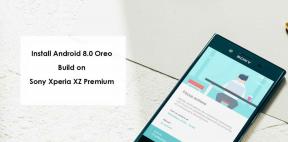Cele mai bune setări grafice War Thunder pentru 3070, 3080, 3090, 1060, 1070, 2060, 2080 și altele
Miscelaneu / / April 29, 2023
War Thunder este unul dintre jocurile video multiplayer de luptă cu vehicule gratuite de la Gaijin Entertainment, care a fost lansat în 2012, iar lansarea oficială a avut loc în 2016. Este cel mai bun joc militar MMO multiplatform din clasă, care oferă un gameplay și imagini uimitoare. Deoarece titlul a primit recenzii pozitive pe Steam, mulți jucători sunt dornici să cunoască War Thunder Cele mai bune setări grafice pentru 3070, 3080, 3090, 1060, 1070, 2060, 2080, etc.
Aici vorbim despre Nvidia plăci grafice care includ GPU Nvidia Graphics GTX 1060 și 1070 de nivel de intrare, GPU RTX 2060 și 2080 și plăci grafice de top RTX din seria 30, cum ar fi 3070, 3080, 3090, sau chiar 3090Ti. Deși nu am menționat alte modele de plăci grafice Nvidia, jocul War Thunder poate rula destul de ușor pe GPU Nvidia GTX 660, ceea ce este o cerință minimă. Deci, orice mai mare decât GTX 660 va fi destul de bun.
Deci, dacă sunteți unul dintre jucătorii de PC War Thunder care doresc să obțineți performanțe mai bune în joc, indiferent de mașina dvs., atunci sunteți în locul potrivit. Aici v-am împărtășit setări grafice optimizate în joc, care ar trebui să fie utile pentru a atinge 60 FPS sau mai mult pe o configurație PC de nivel de intrare cu placa grafică GTX 660 sau mai mare. În timp ce dacă utilizați seria RTX 20 sau placa grafică RTX 30, atunci veți obține performanțe mult mai bune.

Conținutul paginii
-
Cele mai bune setări grafice War Thunder pentru 3070, 3080, 3090, 1060, 1070, 2060, 2080 și altele
- 1. Verificați cerințele de sistem
- 2. Obțineți un minim de 60 FPS cu setări grafice optime
- 3. Ajustări pentru panoul de control Nvidia
- 4. Actualizați driverele grafice
- 5. Comutați la GPU dedicat
- 6. Verificați și reparați fișierele jocului
- 7. Încercați să dezactivați aplicațiile de suprapunere
- 8. Actualizați War Thunder
Cele mai bune setări grafice War Thunder pentru 3070, 3080, 3090, 1060, 1070, 2060, 2080 și altele
Da! Chiar și cu calitatea rezoluției grafice 2K sau 4K, veți putea obține numărul maxim de FPS. Deși utilizatorii de chipset-uri AMD sunt destul de capabili să joace jocuri video pe computerele lor datorită plăcii grafice HD integrate puternice, utilizatorii CPU Intel nu sunt suficient de norocoși în acest segment. În acest caz, utilizatorii procesorului Intel trebuie să folosească o placă grafică externă pentru a scoate tot ce este mai bun din experiența de joc fără a compromite o pierdere majoră de calitate.
Cu toate acestea, setările grafice incorecte ale jocului sau problemele de incompatibilitate cu PC-ul și jocul pot apărea probleme legate de performanță, cum ar fi FPS scăzut, întârzieri, bâlbâială, erori grafice și Mai mult. Ei bine, dacă și dumneavoastră vă confruntați cu astfel de probleme, atunci nu vă faceți griji, deoarece am oferit câteva ajustări grafice în jocul War Thunder care ar trebui să îmbunătățească numărul de cadre, precum și să reducă întârzierile sau bâlbâiile drastic.
Reclame
Dacă utilizați o versiune de PC de categorie redusă sau de buget de bază cu grafica Nvidia de bază card cum ar fi seria GeForce GT sau GTX, atunci s-ar putea să întâmpinați scăderi FPS foarte multe cu grafică necorespunzătoare setări. Pentru a obține o experiență optimă de joc de 60 FPS sau mai mare, poate fi necesar să sacrifici calitatea rezoluției grafice și alte opțiuni grafice din joc. În timp ce utilizatorii de plăci grafice Nvidia de gamă medie sau înaltă pot obține cu ușurință mai mult de 100 FPS.
1. Verificați cerințele de sistem
Înainte de a trece la orice altă soluție sau ajustări ale setărilor, ar trebui să vă asigurați că specificațiile PC-ului dvs. sunt suficient de compatibile sau nu. Am menționat mai jos cerințele de sistem pe care le puteți verifica.
Minim:
- OS: Windows 7 SP1/8/10 (64 de biți)
- Procesor: Dual-Core 2,2 GHz
- Memorie: 4 GB RAM
- Grafică: Placă video de nivel DirectX 10.1: AMD Radeon 77XX / NVIDIA GeForce GTX 660. Rezoluția minimă acceptată pentru joc este 720p.
- DirectX: Versiunea 11
- Reţea: Conexiune la internet în bandă largă
- Depozitare: 17 GB spațiu disponibil
Recomandat:
Reclame
- OS: Windows 10/11 (64 de biți)
- Procesor: Intel Core i5 sau Ryzen 5 3600 sau mai bun
- Memorie: 16 GB RAM
- Grafică: Placă video de nivel DirectX 11 sau mai mare și drivere: Nvidia GeForce 1060 și o versiune superioară, Radeon RX 570 și o versiune superioară
- DirectX: Versiunea 12
- Reţea: Conexiune la internet în bandă largă
- Depozitare: 95 GB spațiu disponibil
2. Obțineți un minim de 60 FPS cu setări grafice optime
Dacă utilizați o configurație de PC învechită sau low-end, atunci ajustarea setărilor grafice din jocul War Thunder vă poate ajuta să obțineți un număr crescut de FPS.
Vă rugăm să rețineți: Dacă configurația PC-ului și placa grafică sunt suficient de puternice, atunci puteți modifica următoarele setări grafice în funcție de preferințele dvs. De asemenea, puteți încerca să comutați fiecare opțiune grafică la diferite niveluri și să verificați dacă imaginile de joc și numărul FPS sunt suficient de bune sau nu. În timp ce utilizatorii de computere low-end sau entry-level ar trebui să urmeze aceleași ajustări pentru a obține un număr maxim de cadre pe secundă, deși imaginile vor fi reduse.
- VSync – Dezactivat
- Modul fereastră – Ecran complet
- Rezoluție – 1920 x 1080 sau nativ
- Graphics Preset – Personalizat
- Anizotropie – Oprit sau 4X
- SSAA – Niciuna
- Anti-Aliasing – Nici unul
- Calitatea texturii – Scăzută
- Calitate umbră – Minimă
- Rezoluție de redare – 50 până la 60
- Umbre mici – Niciuna
- Calitatea terenului – Niciuna
- Deformarea terenului – mare
- Gama de arbori – Niciuna
- Urme de anvelope – Niciuna
- Densitatea particulelor – Niciuna
- Calitatea apei – Scăzută
- Iarba – Niciuna
- Calitate cloud (în zbor) – Medie
- Nori (pe pământ) – Medii
- Calitate SSAO – Niciuna
- Calitatea reflexiilor – Niciuna
- Deplasare – Niciuna
- Redare – Auto
- Repere Nvidia – Dezactivat
- Mod VR – Dezactivat
- Umbre – Pornit
- Umbre obiect – Activat
- Umbre pe efecte – Dezactivat
- Mal avansat – Off
- Haze – Off
- Particule moi – Oprit
- Detalii pentru teren departe – Dezactivat
- Erupții ale obiectivului – Activate
- Animație de suspendare – Activată
- Frunziș detaliat – Oprit
- Capturi de ecran JPEG – În funcție de preferințele dvs
- Interval dinamic ridicat (HDR) – Dezactivat
3. Ajustări pentru panoul de control Nvidia
Puteți merge la aplicația Panoul de control Nvidia și încercați să efectuați următoarele ajustări pentru a vă asigura că jocul va funcționa puțin mai bine fără rupere a ecranului.
Reclame
- V-Sync (sincronizare verticală) – OFF
- Triple buffering – PORNIT
- Numărul maxim de cadre pre-redate – 1
4. Actualizați driverele grafice
Ar trebui să încercați să verificați actualizarea driverului de grafică pe computerul dvs. Windows și să instalați cea mai recentă versiune pentru a vă asigura că nicio actualizare nu este în așteptare. Un driver de grafică învechit sau lipsă poate declanșa probleme cu programele care folosesc grafică care funcționează corect. Pentru a face asta:
- Click dreapta pe Meniul Start pentru a deschide Meniu de acces rapid.
- Click pe Manager de dispozitiv din listă pentru a deschide interfața.
- Acum, va trebui dublu click pe Adaptoare de afișare pentru a o extinde.

- Apoi Click dreapta pe numele plăcii grafice dedicate pe care îl utilizați pentru a aduce meniul contextual.
- Apoi, faceți clic pe Actualizați driver-ul > Alegeți Căutați automat drivere.
- Sistemul va verifica automat actualizarea disponibilă.
- Dacă este disponibilă o actualizare, aceasta va descărca și instala automat cea mai recentă versiune.
- După ce ați terminat, asigurați-vă că reporniți computerul pentru a aplica modificările.
Dacă nu găsiți actualizări în așteptare, accesați site-ul oficial al site-ului web Nvidia de mai jos și căutați manual cea mai recentă actualizare. Dacă este disponibilă o nouă versiune pentru placa grafică, descărcați driverul și instalați-l pe computer. Puteți sări la linkul de mai jos pentru a face acest lucru:
- GPU Nvidia
5. Comutați la GPU dedicat
Uneori, jocul poate rula cu grafica HD integrată pe computerul care vine împreună cu procesoarele pentru a gestiona sarcini grafice minime. Dar dacă utilizați o placă grafică Nvidia externă, asigurați-vă că comutați jocul War Thunder pe GPU-ul dedicat, urmând pașii de mai jos.
- Click dreapta pe ecranul desktop pentru a deschide meniul contextual.
- Acum, faceți clic pe Panoul de control Nvidia să-l deschidă.
- Du-te la Setări 3D > Selectați Gestionați setările 3D.
- Deschide Setări program fila > Alegeți War Thunder din meniul derulant.
- Apoi, selectați procesor grafic preferat pentru acest programdintr-un alt meniu derulant.
- În cele din urmă, GPU-ul tău Nvidia ar trebui să arate ca Procesor Nvidia de înaltă performanță.
- Salvați modificările și reporniți computerul.
6. Verificați și reparați fișierele jocului
Sunt șanse mari ca într-un fel fișierele dvs. de joc să lipsească sau să fie corupte pe computer, ceea ce în cele din urmă intră în conflict cu jocul care rulează corect. Este posibil să nu primiți erori sau mesaje de avertizare, de aceea nu veți înțelege ce se întâmplă. Este mai bine să efectuați repararea fișierelor de joc pe computer. Pentru a face acest lucru:
- Lansați Aburi client > Faceți clic pe Bibliotecă.
- Click dreapta pe War Thunder din lista de jocuri instalate.
- Acum, faceți clic pe Proprietăți > Accesați Fisiere locale.
Publicitate

- Click pe Verificați integritatea fișierelor de joc.
- Va trebui să așteptați procesul până se încheie.
- Odată terminat, reporniți computerul.
7. Încercați să dezactivați aplicațiile de suprapunere
Uneori, câteva aplicații pot veni cu o aplicație de suprapunere suplimentară care, practic, ajută foarte mult streamerii sau jucătorii. Cu toate acestea, aceste aplicații suprapuse pot intra în conflict cu fișierele jocului pentru a rula fără probleme și pot cauza mai multe probleme, cum ar fi căderi de FPS, probleme cu ecranul negru, întârzieri, erori etc. Ar trebui să încercați să dezactivați manual aplicațiile de suprapunere înainte de a lansa jocul din nou pentru a verifica dacă jocul rulează cu FPS mai mare sau nu. Pentru a face acest lucru:
Dezactivați suprapunerea Discord:
- Lansați Discordie aplicație > Faceți clic pe pictograma roții în partea de jos.
- Selectați Acoperire sub Setările aplicației > Porniți cel Activați suprapunerea în joc.
- Faceți clic pe Jocuri > Selectați War Thunder.
- In cele din urma, Opriți cel Activați suprapunerea în joc comutare.
- Asigurați-vă că reporniți computerul pentru a aplica modificările.
Dezactivează bara de jocuri Xbox:
- apasă pe Câștig+I cheile pentru deschidere Setări Windows.
- Click pe Jocuri > Accesați Bar de jocuri > Opriți Înregistrați clipuri de joc, capturi de ecran și difuzați folosind bara de jocuri opțiune.
Dezactivați suprapunerea Nvidia GeForce Experience:
- Lansați Nvidia GeForce Experience aplicație > Mergeți la Setări.
- Faceți clic pe General fila > Dezactivați cel Suprapunere în joc opțiune.
- În cele din urmă, reporniți computerul pentru a aplica modificările și lansați din nou jocul.
Dezactivați suprapunerea Steam:
- Deschide Aburi client pe PC > Faceți clic pe Bibliotecă.
- Click dreapta pe War Thunder din panoul din stânga > Selectați Proprietăți.
- Acum, faceți clic pe General > Opriți cel „Activați suprapunerea Steam în timpul jocului” opțiune.
Există și alte aplicații de suprapunere care vă pot cauza probleme, cum ar fi MSI Afterburner, Rivatuner, software-ul RGB etc. Ar trebui să le dezactivați și pe acestea.
8. Actualizați War Thunder
În cea mai mare parte, o versiune de patch a jocului învechită poate declanșa mai multe probleme potențiale cu rularea jocului, precum și un joc mai fluid. Ar trebui să instalați cea mai recentă actualizare pentru a face jocul compatibil cu mai puține erori. Pentru a face asta:
- Deschide Aburi client > Accesați Bibliotecă.
- Click pe War Thunder din lista de jocuri instalate din panoul din stânga.
- Acum, clientul va căuta automat actualizarea disponibilă.
- Dacă există o actualizare disponibilă, veți vedea Actualizați opțiune.
- Doar faceți clic pe el și așteptați câteva minute până la finalizarea actualizării jocului. [Depinde de spațiul de stocare și de conexiunea la internet]
- Odată terminat, asigurați-vă că închideți clientul Steam.
- În cele din urmă, reporniți computerul pentru a aplica modificările
Primă: Dacă nu doriți să vă încurcați cu setările grafice din joc, puteți deschide Nvidia GeForce Experience aplicația. Apoi faceți clic pe Optimizați pentru a obține imediat setările optimizate War Thunder, fără a ajusta manual opțiunile grafice.
Asta e, băieți. Presupunem că acest ghid v-a fost de ajutor. Pentru întrebări suplimentare, puteți comenta mai jos.